Яндекс Диск - одна из самых популярных облачных платформ для хранения и синхронизации файлов. Она позволяет сохранять, открывать и редактировать файлы, сохранять фотографии и видео, а также делиться ими с другими пользователями. Но что делать, если вы хотите удалить ненужные файлы с Яндекс Диска на своем смартфоне? В этой статье мы расскажем, как удалить файлы с Яндекс Диска на смартфоне и освободить место для новых данных.
Существует несколько способов удаления файлов с Яндекс Диска на смартфоне. Самый простой способ - это использование официального приложения Яндекс Диск для мобильных устройств. Для того чтобы удалить файл, вам нужно открыть приложение и перейти к нужному файлу или папке на вашем диске. Далее, выделите файл или папку, которую хотите удалить, и нажмите на иконку корзины. После этого файл или папка будет перемещена в корзину, откуда вы сможете их окончательно удалить или восстановить.
Еще один способ удаления файлов с Яндекс Диска на смартфоне - это использование мобильного браузера. Для этого вам нужно открыть браузер на своем смартфоне и перейти на сайт Яндекс Диск. После авторизации в вашем аккаунте Яндекс Диска, вы сможете просматривать, редактировать и удалять файлы и папки. Чтобы удалить файл, просто откройте нужную папку, выделите файл и нажмите на иконку корзины.
Как удалить файлы

Удаление файлов с Яндекс Диска на смартфоне очень простое и быстрое действие.
Чтобы удалить файл, выполните следующие шаги:
- Откройте приложение "Яндекс Диск" на своем смартфоне. Если у вас его нет, скачайте его из официального магазина приложений.
- Перейдите в раздел "Файлы". Обычно этот раздел располагается внизу на панели навигации.
- Выберите файл или папку, которую хотите удалить. Вы можете провести пальцем по экрану или нажать на файл один раз.
- Нажмите на иконку корзины. Обычно она представлена в виде изображения мусорного бака.
- Подтвердите удаление файлов. Приложение попросит вас подтвердить свое намерение удалить файлы. Нажмите "Удалить", чтобы подтвердить.
Обратите внимание, что удаленные файлы перемещаются в "Корзину" и остаются доступными для восстановления в течение определенного времени. Чтобы окончательно удалить файлы, перейдите в "Корзину" и удалите их оттуда.
С Яндекс Диска
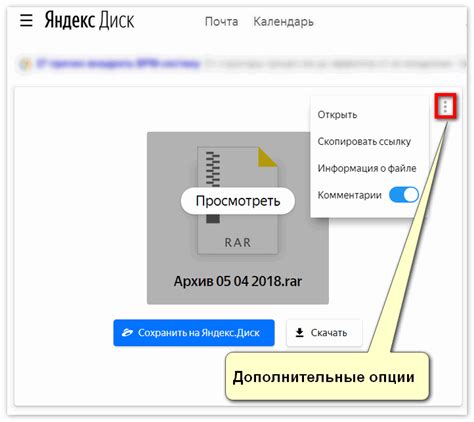
Чтобы удалить файлы с Яндекс Диска на смартфоне, вам потребуется скачать и установить официальное приложение Яндекс Диска из App Store или Google Play. После установки приложения выполните следующие шаги:
- Откройте приложение Яндекс Диск на своем смартфоне.
- Войдите в свою учетную запись Яндекса, используя логин и пароль от своего аккаунта.
- Найдите файлы, которые вы хотите удалить, и выберите их.
- Нажмите на кнопку "Удалить" или воспользуйтесь иконкой корзины, чтобы положить выбранные файлы в нее.
- Подтвердите удаление, если вам будет предложено подтвердить свое действие.
После выполнения этих шагов выбранные файлы будут удалены с Яндекс Диска на вашем смартфоне. Обратите внимание, что удаление файлов с Яндекс Диска на смартфоне не приводит к их удалению с других устройств или из облака. Если вы хотите удалить файлы навсегда, вам потребуется удалить их из корзины на Яндекс Диске.
На смартфоне

Удаление файлов с Яндекс Диска на смартфоне происходит следующим образом:
1. Зайдите в приложение Яндекс Диск на вашем смартфоне.
2. Войдите в свою учетную запись Яндекс Диска, используя свои данные для авторизации.
3. Перейдите в папку, в которой хранятся файлы, которые вы хотите удалить.
4. Найдите файл, который вы хотите удалить, и выполните длительное нажатие на нем.
5. В появившемся контекстном меню выберите опцию "Удалить".
Важно:
- Если вы хотите удалить несколько файлов одновременно, выберите их, удерживая палец на первом файле, а затем отметьте нужные файлы поочередно.
- Подтвердите удаление выбранных файлов в появившемся окне, нажав на соответствующую кнопку.
- Удаленные файлы будут перемещены в корзину Яндекс Диска, где они будут храниться в течение некоторого времени и восстановить их можно будет в случае необходимости.
- Полное удаление файлов из корзины происходит автоматически через некоторое время, их можно также удалить вручную, если желаете очистить корзину.
Теперь вы знаете, как удалить файлы с Яндекс Диска на своем смартфоне.
Простые способы удаления файлов с Яндекс Диска на смартфоне
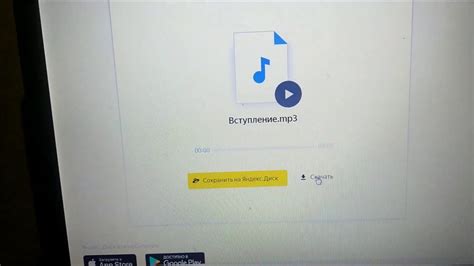
Удаление ненужных файлов с Яндекс Диска на смартфоне может быть легким и быстрым процессом. Вот несколько простых способов, как это сделать:
Откройте приложение Яндекс Диск на своем смартфоне.
Найдите файл или папку, которую хотите удалить.
Свайпните палец влево или вправо по файлу или папке.
Нажмите на иконку корзины, которая появится справа от файла или папки.
Подтвердите удаление, нажав кнопку "Удалить".
Также вы можете удалить файлы с Яндекс Диска с помощью следующих шагов:
Откройте приложение Яндекс Диск на своем смартфоне.
Перейдите во вкладку "Файлы".
Выберите файлы или папки, которые хотите удалить.
Нажмите на иконку с тремя точками в правом верхнем углу экрана.
В появившемся меню выберите опцию "Удалить".
Подтвердите удаление, нажав кнопку "Удалить".
Теперь вы знаете несколько простых способов удаления файлов с Яндекс Диска на своем смартфоне. Выберите тот способ, который вам удобнее, и освободите пространство на своем устройстве.
Шаги внутри приложения
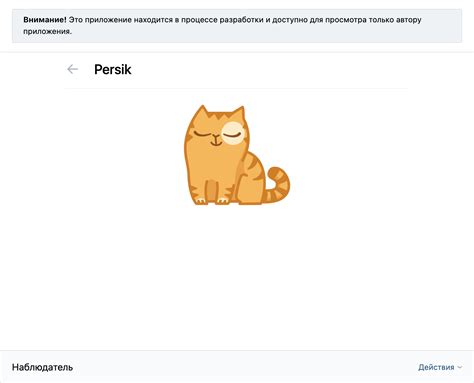
1. Откройте приложение Яндекс.Диск на вашем смартфоне, нажав на его значок на главном экране или найдите его в списке установленных приложений.
2. Введите свои учетные данные (логин и пароль) для входа в приложение, если необходимо.
3. На главной странице приложения вы увидите список файлов и папок, которые хранятся на вашем Яндекс Диске. Переместитесь в нужную директорию, где находятся файлы, которые вы хотите удалить.
4. Чтобы выбрать файлы для удаления, нажмите на значок "..." или проведите пальцем по файлу справа налево. Выбранный файл станет отмеченным.
5. После выбора файлов нажмите на иконку удаления, обычно представленную в виде корзины или значка удаления. Это действие переместит выбранные файлы в "Корзину" на вашем Яндекс Диске.
6. Если вы хотите окончательно удалить файлы с Яндекс Диска, навигируйтесь к разделу "Корзина" внутри приложения. Вы увидите список всех файлов, которые были удалены.
7. Чтобы удалить файлы окончательно, выберите их, затем нажмите на иконку удаления или воспользуйтесь опцией "Окончательно удалить". Подтвердите ваш выбор, если потребуется.
8. После выполнения всех указанных шагов выбранные файлы будут удалены окончательно с вашего Яндекс Диска на смартфоне.
Как удалить несколько файлов одновременно
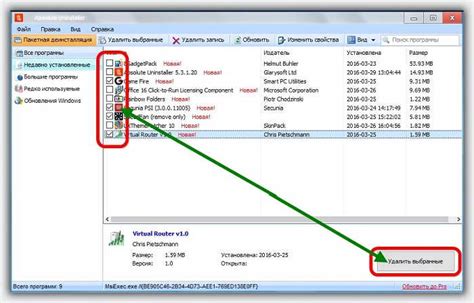
Удаление нескольких файлов одновременно с Яндекс Диска на смартфоне может быть очень удобным и быстрым процессом. Для этого воспользуйтесь следующей инструкцией:
1. Откройте приложение Яндекс Диск на своем смартфоне.
2. Найдите списки файлов или папок, в которых содержатся файлы, которые вы хотите удалить.
3. Нажмите на значок чекбокса, который находится в левом верхнем углу экрана. Этот чекбокс позволяет выбирать несколько файлов одновременно.
4. После выбора всех файлов, которые вы хотите удалить, нажмите на значок корзины, который находится внизу экрана. Обратите внимание, что количество выбранных файлов отображается рядом с значком корзины.
5. Появится всплывающее окно подтверждения удаления файлов. Нажмите кнопку "Удалить", чтобы подтвердить удаление.
6. Файлы будут перемещены в "Папку Корзины" и останутся там в течение 30 дней. Если вы хотите удалить файлы навсегда сразу же, откройте "Папку Корзины" и следуйте инструкциям по удалению файлов из нее.
Теперь вы знаете, как удалить несколько файлов одновременно с Яндекс Диска на своем смартфоне. Этот метод позволяет сэкономить время и упростить процесс удаления файлов с вашего устройства.



